Prezado(a) Vogal, neste breve tutorial mostraremos como você pode obter as informações do histórico do documento assinado e, principalmente, do certificado emitido pela Docusign garantindo a autenticidade e legitimidade das pessoas que assinaram o documento consultado.
Resumo:
Acessando o documento através de um desktop
Acessando o documento através do celular
A) Acessando o documento através de um desktop
A1) Após acessar o link disponibilizado na capa do documento, você verá uma réplica do documento que foi assinado digitalmente e o ID do envelope (hash) do documento. Será algo parecido com a seguinte tela:
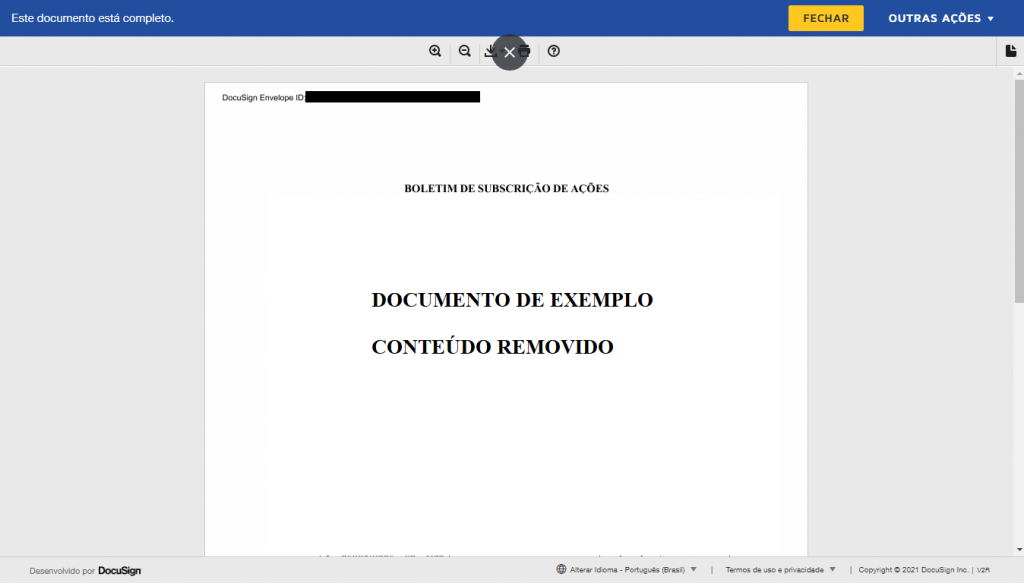
A2) Caso você deseje verificar o certificado que a Docusign emite, o qual garante a autenticidade e legitimidade do documento e das pessoas que o subscreveram, você deve clicar no menu “Outras Opções”, conforme destacado no imagem abaixo:
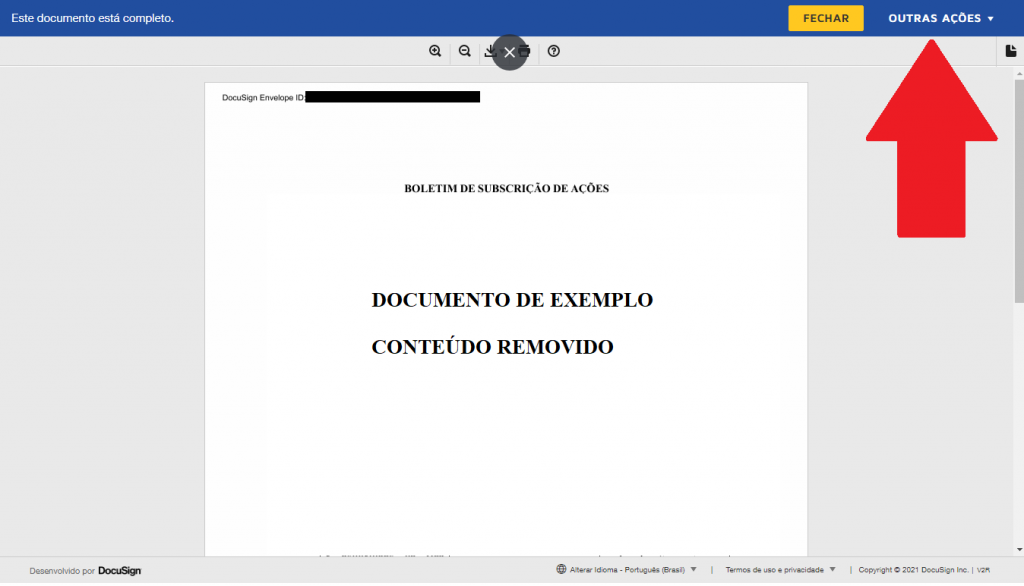
A3) Ao clicar no menu “Outras Opções”, você verá as seguintes opções:
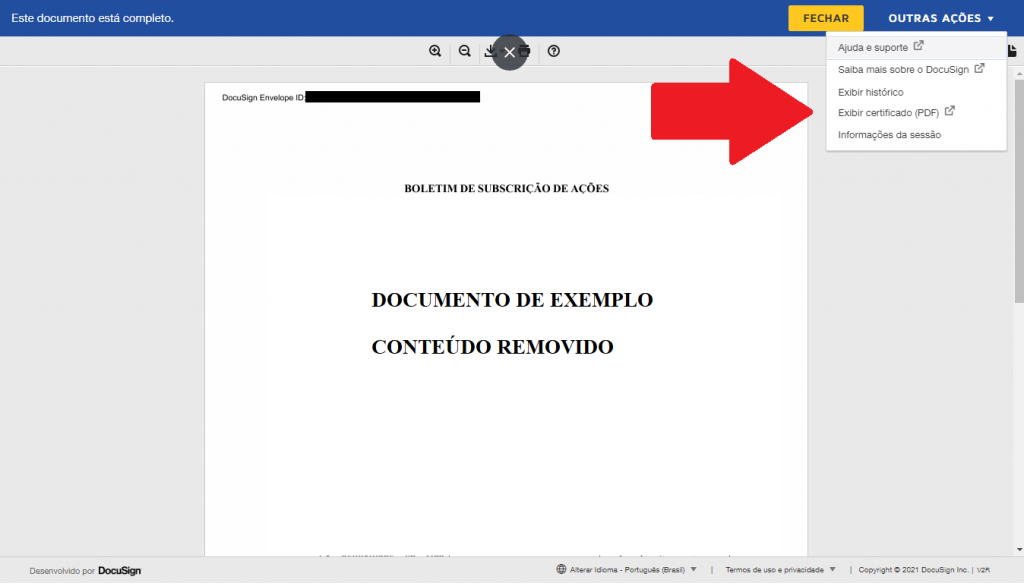
Caso deseje verificar o certificado emitido pela Docusign para o documento, você deve clicar no menu “Exibir certificado (PDF)”
B) Acessando o documento através do celular
B1) Após acessar o link disponibilizado na capa do documento, você verá uma réplica do documento que foi assinado digitalmente e o ID do envelope (hash) do documento. Será algo parecido com a seguinte tela:
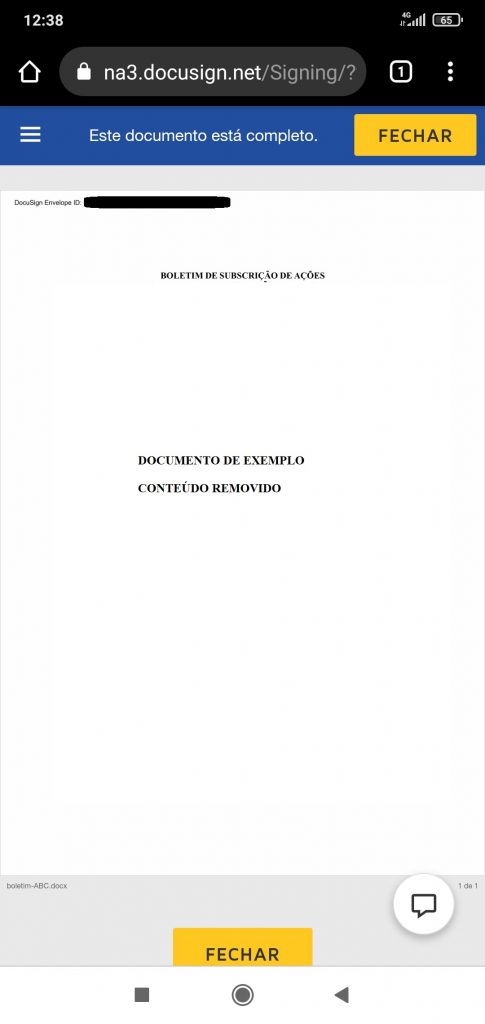
B2) Caso você deseje verificar o certificado que a Docusign emite, o qual garante a autenticidade e legitimidade do documento e das pessoas que o subscreveram, você deve clicar no menu na parte superior esquerda, conforme destacado no imagem abaixo:
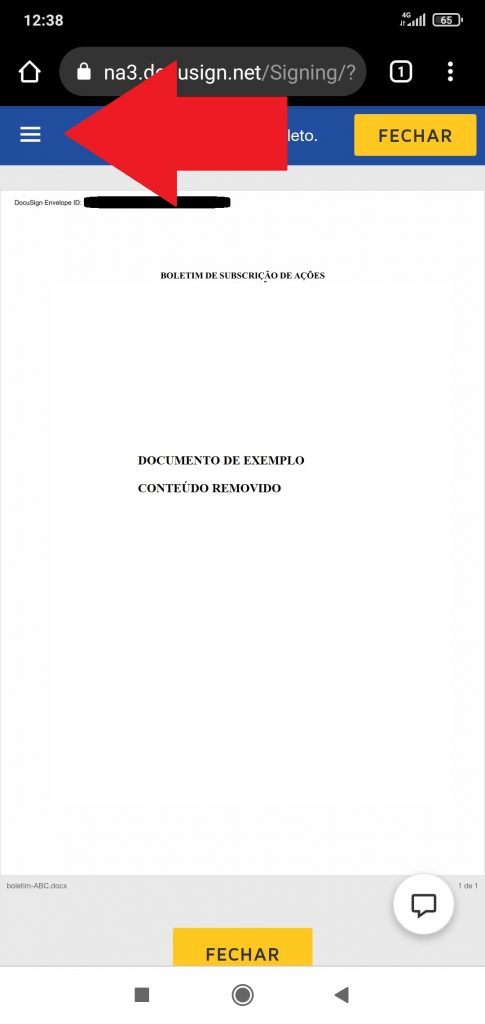
B3) Ao clicar no menu, você verá as seguintes opções:
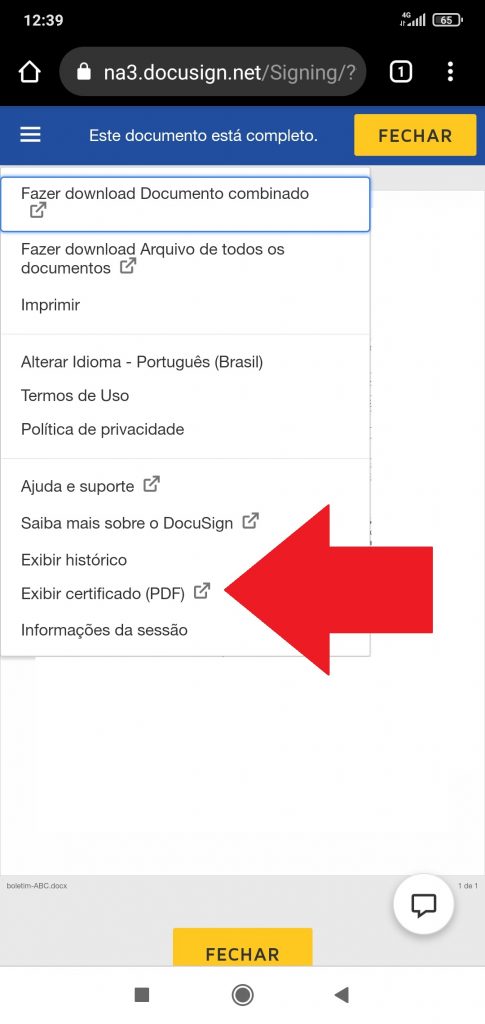
Caso deseje verificar o certificado emitido pela Docusign para o documento, você deve clicar no menu “Exibir certificado (PDF)”.
